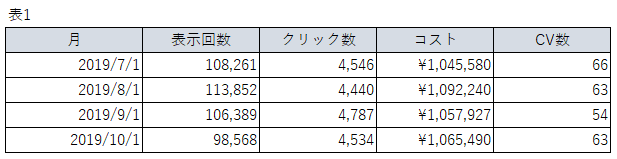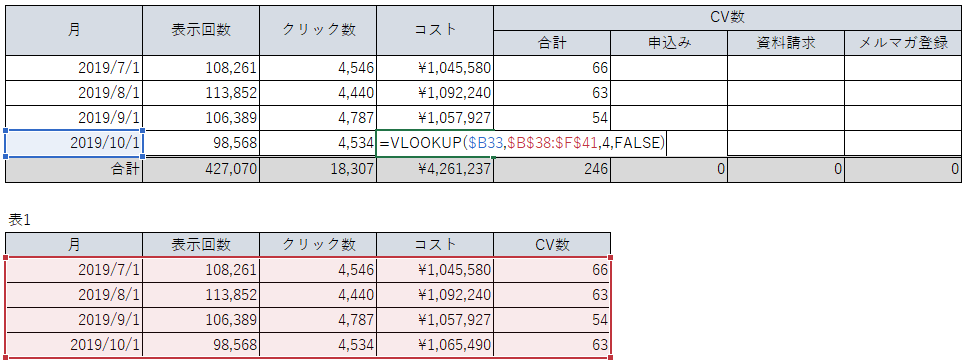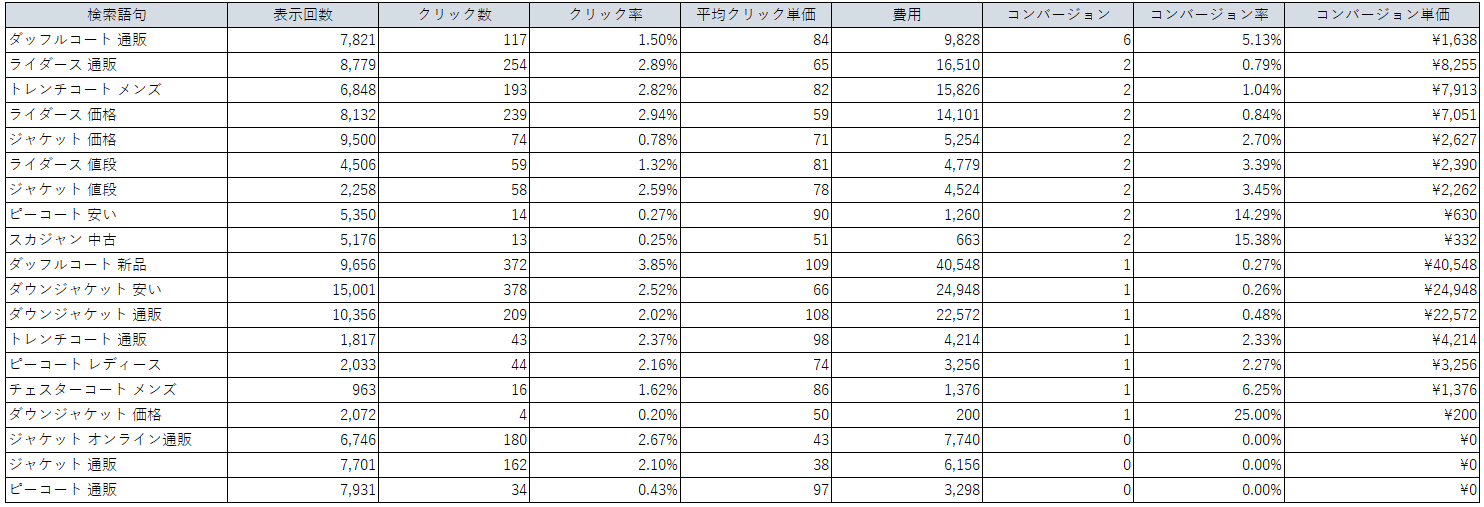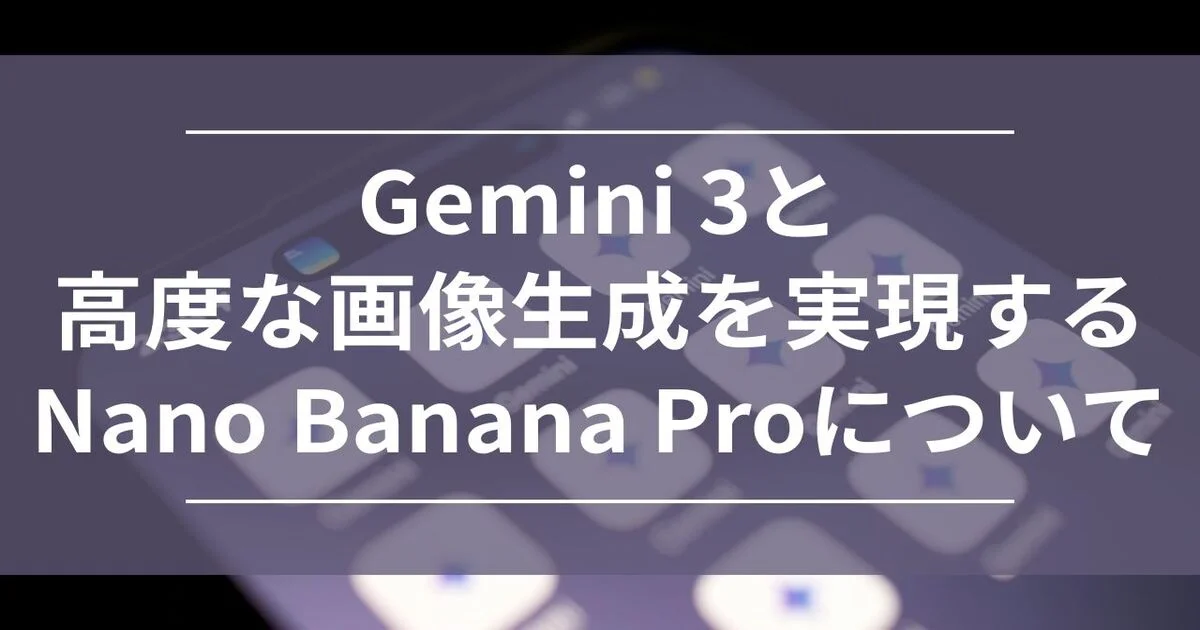この三連休でリレーマラソンを走ってきました。
心肺機能が弱すぎるためか酸欠で口から肺と心臓が出る幻覚を見て500m地点で既に死を感じた松原です。
ちなみに1周(1.5km)で諦めました。
さて、過去3回に渡りリスティング運用者向けのエクセル活用術として関数の紹介記事を書いてきましたが今回は社内からケーススタディをやってほしいという声があったのでケーススタディをやっていきます。
過去記事はこちら
【リスティング運用者向け】作業を効率化する関数の紹介:データ成形編【Excel】
【リスティング運用者向け】作業を効率化する関数の紹介:分析編【Excel】
【リスティング運用者向け】作業を効率化する関数の紹介:入稿チェック編【Excel】
ケース1:複数のレポートをマージ(結合)するケース
クライアントから「コンバージョンアクションごとのレポートが欲しい」と言われたことがあるかと思います。
もちろん「コンバージョンアクションレポート」は出せますが表示回数やクリック数などの項目は出なくなってしまいます。
「コンバージョンアクションレポートは表示回数とかクリック数とか出なくなるんで了承オナシャス!」で済むクライアントであれば問題はないのですが、「他の数値レポーと一緒にしてくれないと困る!」という方も中にはいらっしゃいます。
そんな場合に2つ、もしくはそれ以上のレポートをマージする方法をやっていきましょう。
1.マージする表を用意する
数値レポートに当たる部分です。
表示回数、クリック数、コスト、CV数が載っているデータですね。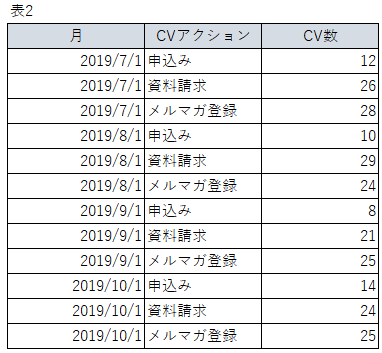
CVのアクション別内訳です。
申込み、資料請求、メルマガ登録の3アクションあります。
今回はこの2つの表をマージして、表1の月別レポートのCV数の後ろに表2のCVアクションをそれぞれ記載してCVアクションの内訳が分かる1つの表にしたいと思います。
2.提出する表の枠を決める
提出する表の見た目を決めましょう。
今回は縦軸が月、横軸で各項目(CVアクション含む)にします。
上のような空の表を作っておきます。(見た目や書式は後からでも大丈夫です。)
3.表1の部分を埋める
表1は月別の数値レポートです。
提出する表もこの表1がベースで横にCVアクションの内訳をくっつけているだけです。
そのため該当の部分をコピペでOK、なのですが折角なのでもっとデータ量(行数)が多い場合を想定してここも数式で埋めてみます。
月を基準にVLOOKUP関数で引っ張ってきています。
VLOOKUP関数については過去記事をどうぞ。
4.表2のレポートをマージ
このケースのメインです。
表1がコピペでも問題ないくらいだったのに比べて、表2は全くフォーマットが違います。
横向きに記載したい「CVアクション」が表2では縦に記載されています。
縦横を入れ替えて手動で貼っていくのも行数が多ければ不毛な作業でしかありません。
関数を使って簡単に表にしてしまいましょう。
SUMIFS関数で条件を作っていきます。
月とCVアクションをそれぞれ指定してCV数を合算すれば良いだけです。
数式をひとつ作ったらあとはコピペするだけなので月が10年分あってもCVアクションが30箇所あっても問題ありません。
SUMIFS関数については過去記事をどうぞ。
5.完成
これで完成です。
そんなに難しくなかったかと思います。
ケース2:クエリの分析
クエリ分析は重要だけど多すぎてどうしたら良いか分からない、という運用者もいるのではないでしょうか?
リスティング運用者が扱う情報の中では比較的情報粒度が細かいのがクエリレポートです。
アカウントによっては月に1万、2万クエリはザラという事もあります。
データの海に飲まれる前にクエリを簡単に集計するための関数の使い方を覚えておきましょう。
1.クエリレポートをダウンロードする
GoogleでもYahoo!でも良いのでクエリレポートを落とします。
今回はサンプルで下のものをクエリレポートに見立てて進めていきます。
今回は上の表がクエリレポート(という設定)です。
当然レポートはエクセルファイルではなくCSVですが見にくいため表に整形しています。
2.SUMIF関数で集計する関数を組む
さて、ではクエリを分析するための関数を組んでいきましょう。
またSUMIF関数、SUMIFS関数を利用していきます。
「1.クエリレポートをダウンロードする」で用意した表の「検索項目」の列に「クエリ1」の部分に記載した文字列が含まれていれば合算するという数式です。
これだけでもクエリ分析をするのに十分ですがもう少し複雑な分析が出来るようにしていきましょう。
3.複数条件指定できるようにする
2で用意した数式ですが、2までの工程であればSUMIF関数で良いのですが敢えてSUMIFS関数を使いました。
SUMIF関数とSUMIFS関数の違いは複数の条件を指定できるか否かです。
SUMIFS関数であれば検索範囲と条件を繰り返す事で複数条件の指定が出来るようになります。
とりあえず条件数を3つ分用意しました。
3条件もあれば普通に十分でしょう。
今回用意したサンプルの表は2語の掛け合わせまでしかないのでオーバースペックですが。
4.除外設定も出来るようにしてみる
ここまでは条件指定はクエリの文字列を含むもののみでした。
複雑な分析をするのであれば除外条件は必須です。
関数で除外をする場合は「<>」を入れれば除外条件となります。
上図はクエリに「コート」と「通販」を含む、「ダッフルコート」を含まないという条件になります。
これで複雑な分析がしやすくなりました。
しかし、これだと除外条件が複数欲しい時などには不便です。
次は「含む」「含まない」を選択式にしてみましょう。
5.IF関数で「含む」「含まない」を選択式にする
IF関数は非常に使い勝手が良い関数です。
プログラマの方々の中にはIF文否定派も居ると思いますが、エクセルの関数では正義です。
SUMIFS関数の途中にIF関数を入れ込んでクエリの列が「含む」になっているときには「*」のみ、そうでない場合は「<>*」となるようにしています。
これで条件が3パターン設定出来るので「含む/含む/含まない」だけでなく「含む/含まない/含まない」や「含まない/含まない/含まない」という条件も指定できるようになりました。
6.完成
あとは下にコピーすれば完成です。
エクセルで保存しておけばクエリレポートを落としてきて貼ったら何度でも使えます。
これでクエリ分析も捗りますね。
おまけ:IFERROR関数
お客様や上司に提出する資料で上の図のようなエラーが出たままのものを見かけませんか?
これは大抵の場合、簡単な割り算でエラーがでています。
このエラーの原因はゼロで割ろうとしているため出るものでゼロ除算というものです。
このエラーがあるとみっともない表になりがちですのでエラーを回避して綺麗にして提出したいですね。
そんなときに使えるのがIFERROR関数です。
IFERROR(数式,エラーの場合の値)
今回はエラーの場合「0」が代入されるように関数を組みました。
エラーではなく「0」と表示されていますね。
まとめ
比較的実務的な関数の使い方を紹介したつもりですがいかがでしたでしょうか?
他のケースも紹介したかったのですが記事が長くなってしまったのでかなり割愛しました。
記事を読んで貰えば分かるように運用者が日々利用する関数は複雑なものではありません。
また、一度作っておけば別の案件でも使えるようなものもあります。
よく分析する手法や集計を定形フォーマットとして持っておけばちょっとしたご要望になら簡単に応えられるため顧客へのアウトプットの質を落とすことなく時間を短縮できます。
エクセルも上手く使って効率的な運用者になりましょう。